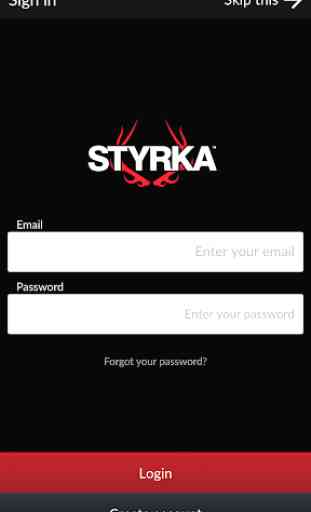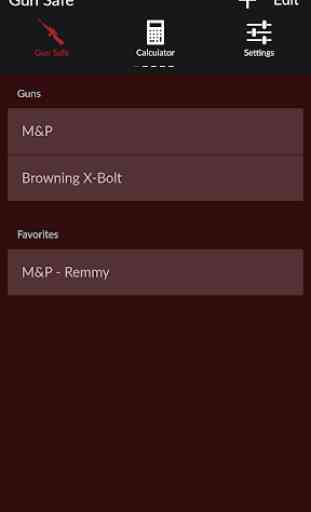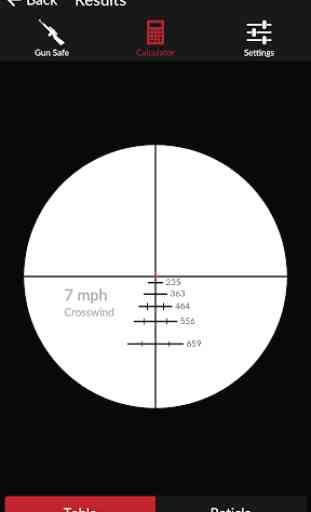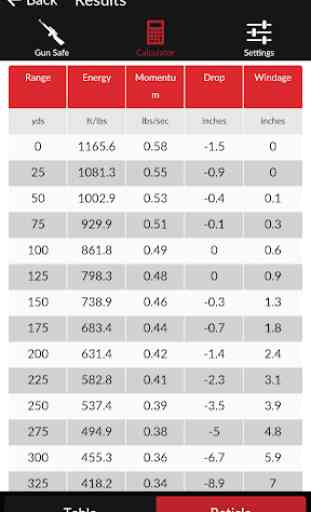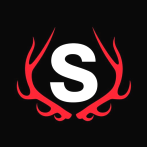Styrka Ballistics
Le calculateur balistique STYRKA est conçu pour être un outil efficace pour tous les niveaux d'utilisateurs. La quantité de données qui peut être entré dans la calculatrice est extensible de sorte que de plus en plus de données peuvent être saisies que l'utilisateur devient plus compétent et avancé. Pour quelqu'un de nouveau à plus de chasse à distance, une grande partie des données est pré-rempli pour le rendre simple et facile à obtenir des calculs qui peuvent ensuite être utilisés pour vérifier à la plage. Pour les utilisateurs plus avancés, les données pré-remplis peuvent être écrasés et des données plus précises peuvent être saisies pour des calculs plus raffinés.
Vous n'êtes pas obligé de créer un compte pour utiliser le calculateur balistique STYKRA mais nous vous recommandons de créer un compte, car cela vous permet de sauvegarder les données créées afin qu'il puisse être référencé dans l'avenir. Si un compte est pas créé les données devront être entré à chaque fois que le calculateur est utilisé.
Écran Gun Safe
Dans cet écran, vous allez créer des armes qui peuvent être stockés dans votre coffre-fort (compte d'utilisateur). Une fois une arme à feu est créé, il peut être sauvé et sera ajouté à votre Gun Safe pour une utilisation future.
Munitions peut cribler
Dans cet écran, vous allez créer les munitions pour les armes à feu dans votre arme en toute sécurité. Une fois une munition est créé, il peut être sauvé et sera ajouté à votre boîte de munitions pour une utilisation future. Dans l'écran de création de munitions que vous avez la possibilité de choisir un de munitions de l'usine ou de créer handloads.
Après une arme à feu et des munitions est créé, vous aurez la possibilité de créer des favoris. Favoris vous permettent de lier un pistolet et des munitions ainsi que pour une référence rapide à l'avenir.
écran cible
Dans cet écran, vous pouvez choisir d'entrer dans la gamme à une cible spécifique et l'angle du vent et de la vitesse à cette cible à montré un vestige exacte pour une distance particulière et la valeur du vent sur l'écran "Résultats". Vous pouvez également choisir d'entrer les valeurs que vous souhaitez afficher dans l'écran "tableau" de l'écran "Résultats".
L'écran sur le terrain
Dans cet écran, vous pouvez entrer les conditions atmosphériques et l'élévation d'obtenir des résultats plus précis pour les conditions actuelles. Les conditions atmosphériques pré-peuplées à l'écran sont les moyennes par défaut et peuvent être remplacées en sélectionnant chaque champ et la saisie des données manuellement ou vous pouvez appuyer sur l'icône météo pour importer des données météorologiques locales sur la base de l'emplacement de votre téléphone. Lorsque l'icône météo est pressée, les données météorologiques seront introduits dans les champs automatiquement. Comme dans tous les écrans, l'information peut être remplacé à tout moment d'entrer des données plus précises.
Écran sommaire
L'écran Résumé est l'endroit où vous allez vérifier toutes les données saisies avant de calculer les résultats. De cet écran, vous pouvez apporter des modifications si nécessaire ou procéder à l'écran des résultats.
résultats écran
Cet écran fournit les résultats entrés dans la calculatrice dans les écrans précédents. L'données est remplie sous forme de tableau et visuellement avec les données figurant sur le réticule. De l'écran de résultats, vous pouvez facilement basculer entre les vues de table et réticule comme vous le souhaitez.
Vous n'êtes pas obligé de créer un compte pour utiliser le calculateur balistique STYKRA mais nous vous recommandons de créer un compte, car cela vous permet de sauvegarder les données créées afin qu'il puisse être référencé dans l'avenir. Si un compte est pas créé les données devront être entré à chaque fois que le calculateur est utilisé.
Écran Gun Safe
Dans cet écran, vous allez créer des armes qui peuvent être stockés dans votre coffre-fort (compte d'utilisateur). Une fois une arme à feu est créé, il peut être sauvé et sera ajouté à votre Gun Safe pour une utilisation future.
Munitions peut cribler
Dans cet écran, vous allez créer les munitions pour les armes à feu dans votre arme en toute sécurité. Une fois une munition est créé, il peut être sauvé et sera ajouté à votre boîte de munitions pour une utilisation future. Dans l'écran de création de munitions que vous avez la possibilité de choisir un de munitions de l'usine ou de créer handloads.
Après une arme à feu et des munitions est créé, vous aurez la possibilité de créer des favoris. Favoris vous permettent de lier un pistolet et des munitions ainsi que pour une référence rapide à l'avenir.
écran cible
Dans cet écran, vous pouvez choisir d'entrer dans la gamme à une cible spécifique et l'angle du vent et de la vitesse à cette cible à montré un vestige exacte pour une distance particulière et la valeur du vent sur l'écran "Résultats". Vous pouvez également choisir d'entrer les valeurs que vous souhaitez afficher dans l'écran "tableau" de l'écran "Résultats".
L'écran sur le terrain
Dans cet écran, vous pouvez entrer les conditions atmosphériques et l'élévation d'obtenir des résultats plus précis pour les conditions actuelles. Les conditions atmosphériques pré-peuplées à l'écran sont les moyennes par défaut et peuvent être remplacées en sélectionnant chaque champ et la saisie des données manuellement ou vous pouvez appuyer sur l'icône météo pour importer des données météorologiques locales sur la base de l'emplacement de votre téléphone. Lorsque l'icône météo est pressée, les données météorologiques seront introduits dans les champs automatiquement. Comme dans tous les écrans, l'information peut être remplacé à tout moment d'entrer des données plus précises.
Écran sommaire
L'écran Résumé est l'endroit où vous allez vérifier toutes les données saisies avant de calculer les résultats. De cet écran, vous pouvez apporter des modifications si nécessaire ou procéder à l'écran des résultats.
résultats écran
Cet écran fournit les résultats entrés dans la calculatrice dans les écrans précédents. L'données est remplie sous forme de tableau et visuellement avec les données figurant sur le réticule. De l'écran de résultats, vous pouvez facilement basculer entre les vues de table et réticule comme vous le souhaitez.
Catégorie : Outils

Recherches associées